Windows Updateのエラーコード800F0A13を修正する方法は?
一部のWindowsユーザーは、従来の方法を使用して特定の更新プログラムをインストールできません。更新が失敗した後に表示されるエラーコードは800F0A13です。 一部のユーザーはいくつかの異なる更新でこの問題に遭遇していますが、他のユーザーはエラーコードが1つの更新でのみ表示されると言っています(残りはいつかインストールされます)。この問題はWindows7でより一般的ですが、Windows8.1でも発生することがあります。
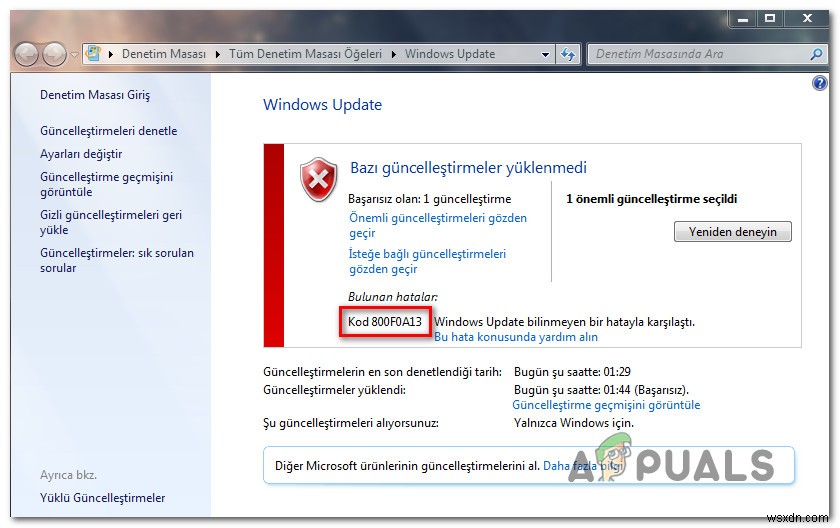
Windows Update 800F0A13エラーの原因は何ですか?
この特定の問題を調査するために、さまざまなユーザーレポートを確認し、問題の根底に到達した他のユーザーによって推奨されたさまざまな修復戦略をテストしました。結局のところ、いくつかの異なるシナリオがこのエラーメッセージをトリガーします。この問題を引き起こす可能性のある原因の候補リストは次のとおりです。
- 一般的なWUグリッチ –結局のところ、ほとんどの場合、この問題は、Microsoftによってすでに文書化されている遺伝的不具合が原因で発生します。このシナリオが当てはまる場合は、Windows Updateのトラブルシューティングを実行し、推奨される修正を適用するだけで問題を解決できるはずです。
- システムファイルの破損 –いくつかのユーザーレポートを調査した後、問題の原因は、WindowsUpdateコンポーネントに影響を与えるある種のシステムファイルの破損である可能性があります。このシナリオが当てはまる場合は、破損したOSコンポーネント(DISMおよびSFC)を修正できる一連のユーティリティを実行することで問題を解決できます。
- サードパーティのAV干渉 –サードパーティのセキュリティスイートを使用している場合は、WUとOS間の接続を妨害している過保護スイートを使用している可能性があります。この場合、サードパーティの干渉を無効にすることで(リアルタイム保護を無効にするか、サードパーティのAVスイートをアンインストールすることで)問題を解決できるはずです。
- 起動時の不整合 –特定の条件下で、この特定のエラーコードは、OSに属する一部のスタートアップアイテム、カーネルプロセス、またはバックグラウンドプロセスが破損した場合に発生する可能性があります。これらは従来の方法では修正できないため、問題を解決するにはスタートアップの修復を実行する必要があります。
現在同じ800F0A13に遭遇している場合 エラーが発生し、修正を探している場合、この記事ではいくつかの異なるトラブルシューティングガイドを提供します。以下に、同様の状況にある他のユーザーが問題の根底に到達するために成功裏に使用したメソッドのコレクションを示します。
可能な限り効率を維持したい場合は、以下の手順を、(難易度と効率の点で)配置したのと同じ順序で実行することをお勧めします。最終的には、問題の原因となっている原因に関係なく、問題を解決する修正に遭遇する必要があります。
始めましょう!
方法1:WindowsUpdateのトラブルシューティングツールを実行する
複数のシナリオでこのエラーが発生しますが、ほとんどの場合、WU(Windows Update)が何らかの影響を受けるため、問題が発生します。このため、手動修正を試す前に、Windowsインストールで問題を自動的に解決できるかどうかを確認する必要があります。
Microsoftがすでにカバーしている不整合が原因で問題が発生している場合、シナリオがカバーされていれば、WindowsUpdateのトラブルシューティング機能で問題を自動的に解決できるはずです。このエラーコードにも苦労しているいくつかのWindowsユーザーは、このトラブルシューティングを実行し、推奨される修復戦略を適用した後、問題が完全に解決されたと報告しています。
Windows 7 / Windows8.1コンピューターでWindowsUpdateトラブルシューティングを実行する方法がわからない場合は、以下の手順に従ってください。
- 実行を開きます Windowsキー+Rを押してダイアログボックスを表示します。 次に、「 control.exe / name Microsoft.Troubleshooting」と入力します ‘と Enterを押します トラブルシューティングを開くには 従来のコントロールパネルインターフェイスのタブ。
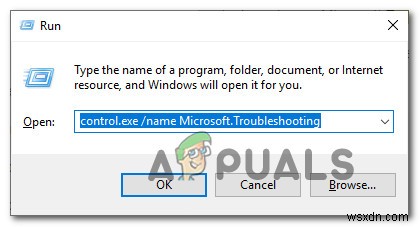
注: UAC(ユーザーアカウント制御)によってプロンプトが表示された場合 プロンプトが表示されたら、[はい]をクリックします 管理者権限を付与します。
- トラブルシューティングに入ると 画面が表示されたら、画面の右側のセクションに移動して、[WindowsUpdateの問題を修正する]をクリックします。 (システムとセキュリティ )。
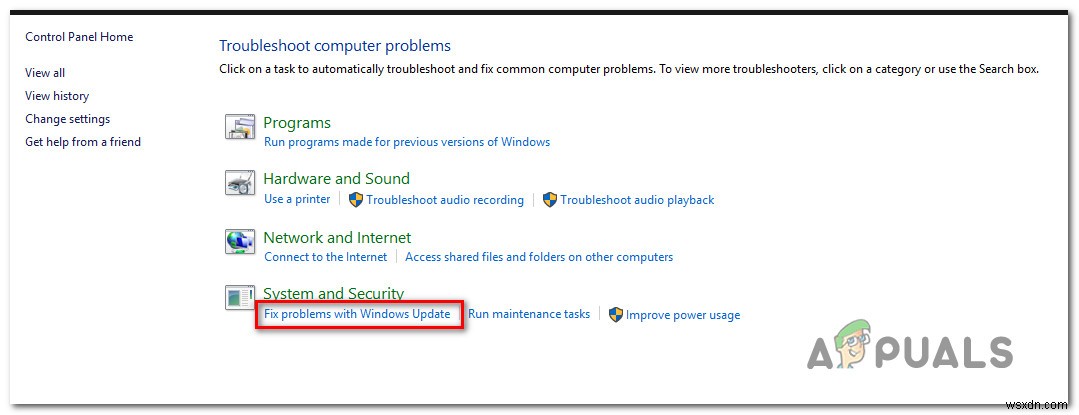
- Windows Updateの初期画面で、詳細をクリックします。 次に、自動的に修復を適用するに関連付けられているチェックボックスをオンにします 次へをクリックする前に これにより、実行可能な修正が見つかった場合に修正が自動的に適用されます。
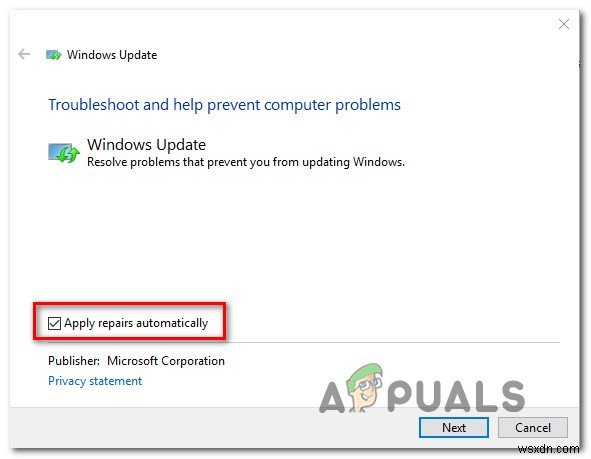
- 分析が完了するのを待ちます。この手順では、WindowsUpdateのトラブルシューティングに含まれている修復戦略のいずれかが特定のシナリオに適用できるかどうかを判断します。
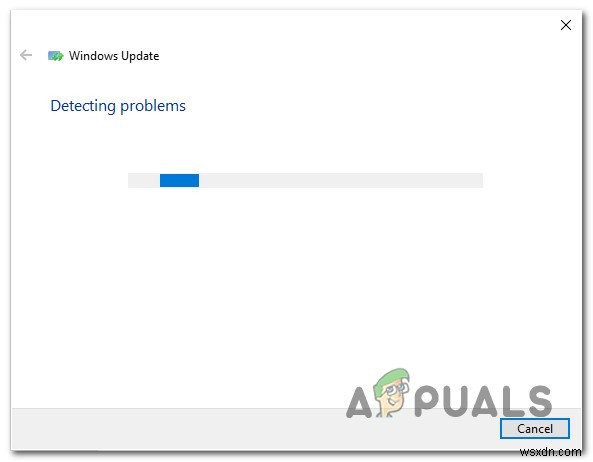
- 実行可能な修復戦略が特定されると、別のウィンドウが表示され、この修正を適用をクリックするオプションが表示されます。 。次に、画面の指示に従って修正を実施します。ただし、推奨される修正に応じて、一連の追加の手順に従う必要がある場合とない場合があることに注意してください。
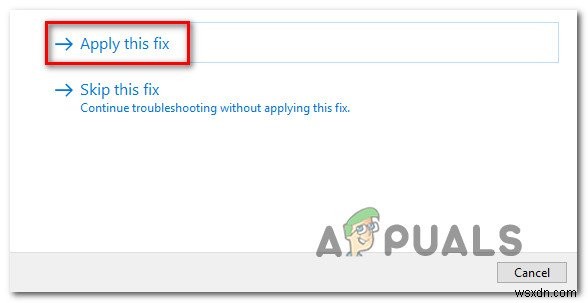
- 推奨される修正を正常に適用できたら、コンピューターを再起動し、次の起動シーケンスが完了したら問題が解決するかどうかを確認します。
それでも800F0A13が発生する場合 エラーが発生した場合、1つ以上のWindows Updateをインストールしようとすると、以下の次の方法に進みます。
方法2:DISMおよびSFCスキャンの実行
Windows Updateのトラブルシューティングが問題の自動解決に効果的でなかった場合は、システムファイルの破損がWUコンポーネントに干渉し、 800F0A13で更新が失敗するシナリオを調査することをお勧めします。 エラーコード。
このようなシナリオが状況に当てはまる場合、問題を解決する最も効率的な方法は、論理エラーとシステムファイルの破損の両方を修正できるいくつかのユーティリティを実行することです。また、Windowsにはこれを実行できる2つの組み込みユーティリティがあります。 SFC(システムファイルの破損) およびDISM(展開イメージのサービスと管理)。
SFCはローカルにキャッシュされたコピーに依存することで破損したアイテムを置き換えますが、DISMはWUのサブコンポーネントを使用して、置き換える必要のある破損したファイルの正常なコピーをダウンロードすることに注意してください。 DISMはシステムの破損に対してより効率的ですが、SFCは論理エラーに対してより優れているため、両方をすばやく連続して実行することをお勧めします。
800F0A13を解決するためにSFCとDISMの両方を実行するためのクイックガイドは次のとおりです。 エラー:
- Windowsキー+Rを押します 実行を開くには ダイアログボックス。次に、‘cmd’と入力します 新しく表示されたテキストボックスで、 Ctrl + Shift + Enterを押します。 昇格したCMDプロンプトを開きます。 UAC(ユーザーアカウント制御)によってプロンプトが表示されたとき プロンプトが表示されたら、[はい]をクリックします 管理者権限を付与します。
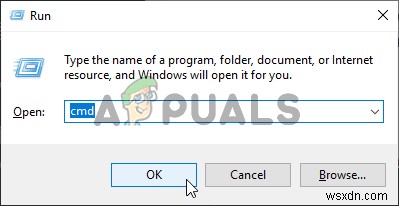
- 管理者特権のCMDウィンドウを開いたら、次のコマンドを入力し、各行の後でEnterキーを押してDISMスキャンを開始します。
Dism.exe /online /cleanup-image /scanhealth Dism.exe /online /cleanup-image /restorehealth
注: DISMでは、破損したインスタンスを正常なコピーに置き換えるために、信頼性の高いインターネット接続が必要であることに注意してください。最初のコマンドは不整合を置き換え、2番目のコマンドは修復プロセスを開始します。
- DISMスキャンが完了したら、コンピューターを再起動して、以下の手順に進みます。ファイルの修正が報告されていない場合でも、次の手順に進む必要があります。
- 次の起動シーケンスが完了したら、手順1をもう一度実行して、別の昇格されたCMDプロンプトを開きます。ただし、今回は、代わりに次のコマンドを入力して、 Enterを押します。 SFCスキャンを開始するには:
sfc /scannow
注: いかなる場合でも、最初のスキャンの開始後にこのプロセスを中断しないでください。これを行うと、システムが他の論理エラーにさらされ、将来的に他のエラーが発生する可能性があります。
- これが完了したらすぐに、コンピュータを再起動して、 800F0A13かどうかを確認します。 エラーは次回のシステム起動時に解決されます。
保留中のWindowsUpdateをインストールしようとしても同じエラーコードが引き続き発生する場合は、以下の次の方法に進んでください。
方法3:サードパーティの干渉を無効にする(該当する場合)
いくつかの異なるユーザーレポートによると、この特定の問題は、WUコンポーネントがMicrosoftサーバーと通信してアップデートをダウンロードするのを妨げている過保護なAVスイートが原因で発生する可能性もあります。
この問題を引き起こすためにいくつかのサードパーティスイートがサインアウトされていますが、アバストが最も一般的な原因です。マカフィーソフォスとコモドも、この問題を引き起こしている可能性のあるセキュリティスイートとして報告されています。
800F0A13の原因であると思われるセキュリティスキャナーを使用している場合 エラーの場合は、リアルタイム保護を無効にするか、干渉の原因となっているサードパーティのセキュリティスイートをアンインストールすることで問題を解決できるはずです。
まず、リアルタイム保護を無効にすることから始めて、問題がまだ発生しているかどうかを確認する必要があります。もちろん、この手順は、使用しているセキュリティクライアントによって異なります。ただし、サードパーティのAVスイートの大部分では、タスクバーアイコンから直接これを行うことができます。セキュリティスイートのアイコンを右クリックして、リアルタイム保護を無効にするオプションを探してください。
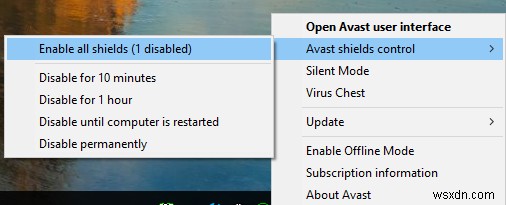
リアルタイム保護を無効にできたら、もう一度更新して、問題が解決したかどうかを確認してください。
それでも800F0A13エラーが発生する場合は、AVを完全にアンインストールし、同じセキュリティルールを適用する残りのファイルをすべて削除する必要があります。これを行う場合は、この記事で概説されている手順に従ってください(こちら )。同じ問題を引き起こす可能性のある残りのファイルを残さずにセキュリティプログラムをアンインストールする方法を示します。
この方法が当てはまらない場合、または外部AVスイートが問題の原因ではないことをすでに確認している場合は、以下の最後の方法に進んでください。
方法4:スタートアップ修復の実行
上記のいずれの方法でも問題を解決できない場合は、従来は解決できなかったある種の破損に対処している可能性があります。このようなシナリオでは、データの損失を引き起こさない、適用できる最善の修正は、スタートアップ修復を実行することです。
この手順では、ブートデータ、カーネルプロセス、ネイティブバックグラウンドプロセスなど、Windowsの起動プロセスに不可欠なファイルを修復します。ただし、起動時の修復手順を実行するには、Windowsインストールメディアまたはシステムリカバリディスクが必要になることに注意してください。
これらのいずれも持っていない場合でも、スタートアップ修復メディアを作成することで手順を実行できます。この手順を開始する場合は、手順を追った手順に従ってください(こちら 。
-
Windows 10でアップデート「エラーコード:0x800707e7」を修正する方法
ユーザーは、更新プロセスが開始されないか、一定の割合でスタックし、システムが更新のインストールに失敗した場合に、0x800707e7更新の問題に気付きます。 0x800707e7エラーコードは、機能の更新、品質の更新、または場合によってはWindows7からのアップグレードで報告されます。 エラーレポートを徹底的に調べた後、問題の原因として特定された主な原因は次のとおりです。 インデックス作成場所 :多くのWindows Updateは、PCのインデックス作成場所を含むホスティング環境をデフォルト設定で表示することを好みます。ユーザーまたはアプリケーションのいずれかがこの設定を別の場所に
-
Windows 10アップデートエラー0x800703eeを修正する方法は?
Windows Updateには、新機能とともにセキュリティパッチが含まれているため、重要です。特に新しいバージョンは、オペレーティングシステムへのさまざまな変更を含む大きなアップデートです。 Windows 10マシンの更新は非常に簡単で、数回クリックするだけで済みます。少なくとも、それが意図した手順です。ただし、Windows 10の更新中に問題やエラーメッセージが発生する傾向があり、これらの問題はかなり一般的です。 Windows 10の更新中に発生する可能性のあるエラーコードの1つは、 0x800703eeです。 コード。 Windowsマシンでファイルをコピーしているときにも同じ
